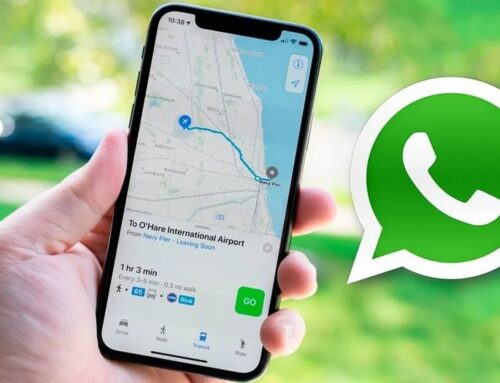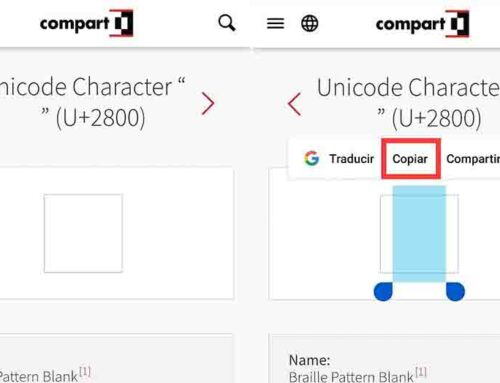Expande tus habilidades para compartir información aprendiendo cómo enviar mensajes de WhatsApp por email. Estas será una forma muy práctica de comunicarte con personas ajenas a la aplicación, sin salir de tu zona de confort.
Enviar mensajes de WhatsApp por correo electrónico
¿Sabías que puedes reenviar tus mensajes de WhatsApp por correo electrónico? Es muy fácil, solo necesitas conocer los trucos. De hecho, esto te será muy útil. Podrás compartir mensajes de forma más “profesional” y a personas que no estén dentro de la lista de contactos de tu móvil.
A continuación, te mostraremos cómo enviar mensajes de WhatsApp por mail, tanto desde iPhone como Android. Además, también te enseñaremos a enviar un correo electrónico por WhatsApp.
Cómo enviar un mensaje desde WhatsApp por correo electrónico – iPhone
Una de las grandes ventajas del sistema operativo iOS frente a Android es la practicidad de sus acciones, y lo sencillas que resultan para sus usuarios.
Esto se puede reflejar perfectamente en la posibilidad que ofrece de compartir mensajes de WhatsApp a otras aplicaciones. Lo puedes hacer en pocos pasos:
Paso 1. Ve a la aplicación de mensajería instantánea WhatsApp.

Enlace de descarga en App Store
Enlace de descarga en Google Play Store
Paso 2. Abre la conversación que desees.
Paso 3. Toca con un poco de presión el mensaje que quieres enviar por correo electrónico. Puede ser un mensaje enviado por ti o por tu contacto.
Paso 4. Selecciona la tercera opción; “Reenviar”.

Paso 5. Toca el icono de compartir, que está ubicado en el extremo inferior derecho de la pantalla.

Paso 6. Elige el medio por el cual compartir el mensaje; puedes seleccionar la propia aplicación de Correo del iPhone, o cualquier otra aplicación de correo electrónico. En este ejemplo, elegiremos Gmail.
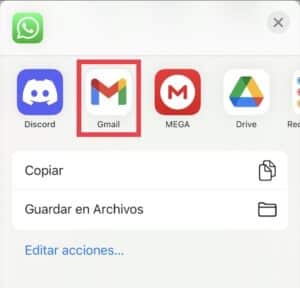
Paso 7. Enseguida se abrirá la ventana de redacción con el mensaje de WhatsApp ya escrito. Agrega los destinatarios que quieras y edita el asunto del correo. Además, puedes añadir algo más al mensaje.
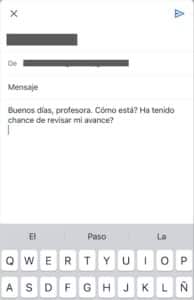
Paso 8. Lo único que debes hacer ahora es presionar el icono para enviar y listo.
8.1. También puedes reenviar varios mensajes de WhatsApp por correo electrónico al mismo tiempo. Simplemente, selecciona todos los que desees y se enviarán en el mismo correo, incluso de forma ordenada.
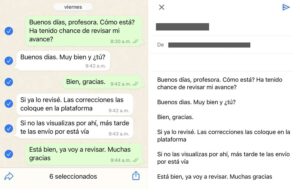
Cómo exportar un chat de WhatsApp y enviarlo por correo electrónico — IPhone
Si reenviar un solo mensaje no te es suficiente, no te preocupes, porque también puedes exportar chats enteros. Estos se convierten en comprimidos ZIP y se envían por correo u otra aplicación de mensajería.
Los pasos para hacerlos son:
Paso 1. Abre WhatsApp.
Paso 2. Toca el icono de “Configuración”, en la barra inferior.
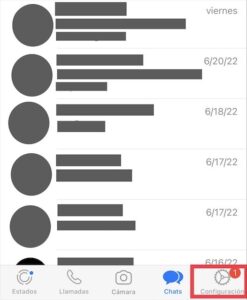
Paso 3. Selecciona “Chats”.
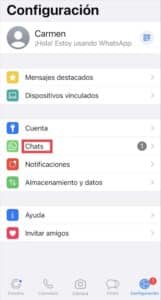
Paso 4. Toca ahora “Exportar chat”.
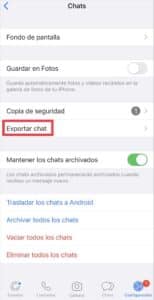
Paso 5. Elige el chat que te gustaría enviar.
Paso 6. Selecciona si quieres exportar el chat con archivos adjuntos o no. Si lo exportas con archivos adjuntos, ten en cuenta que el peso del correo electrónico será mucho mayor. En este caso, elegimos “Sin archivos”.
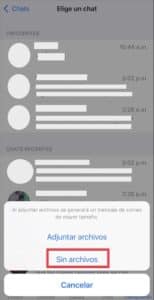
Paso 7. Decide a través de que aplicación vas a compartir el chat. Puede ser la aplicación de Correo que viene instalada por defecto o cualquier otra parecida.
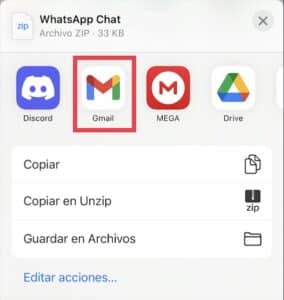
7.1. También puedes guardar el chat (comprimido en ZIP) en Archivos.
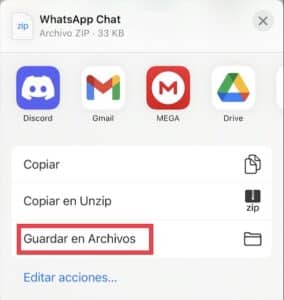
Paso 8. Agrega el asunto y destinatario, y presiona el icono para enviar.
Cómo exportar un chat de WhatsApp y enviarlo por correo electrónico — Android
A pesar que con Android no se puede reenviar mensajes de WhatsApp a otras aplicaciones como mostramos en el primer apartado, si se puede exportar chats.
Los pasos a realizar son:
Paso 1. Entra en la aplicación WhatsApp.
Paso 2. Presiona el menú de opciones (icono de tres puntos verticales en el extremo superior derecho).
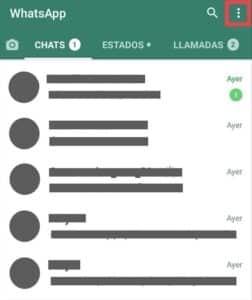
Paso 3. Ve a “Ajustes” y selecciona “Chats”.
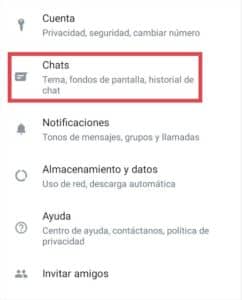
Paso 4. Desliza la pantalla hacia abajo y toca “Historial de chats”.
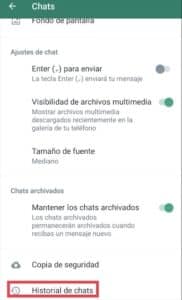
Paso 5. Elige “Exportar chat”.
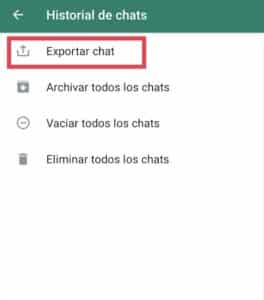
Paso 6. Escoge el chat que desees exportar.
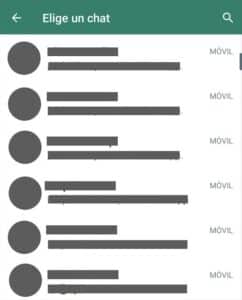
Paso 7. Determina el medio por el cual compartir el chat exportado (archivo TXT). En este caso, Gmail.
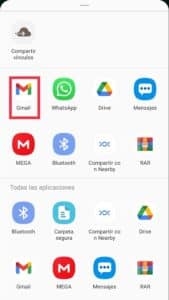
Paso 8. Agrega el destinatario, así como asunto y texto dentro del contenido si lo deseas y envía.
Cómo enviar un correo electrónico por WhatsApp
Por el contrario, ¿lo que necesitas es compartir un correo electrónico por WhatsApp? También se puede hacer; e incluso muchos más fácil, tanto desde iPhone como desde Android.
¿Te interesan los grupos de Whatsapp de deporte, amistades o productividad entre otros? Visita Onlywhatss.com y encuentra miles de grupos con los que te podrás unir a los temas que más te interesen. Así de fácil!
Pasos para enviar un correo electrónico por WhatsApp — iPhone
Desde un iPhone, los pasos para compartir correos electrónicos por WhatsApp son los siguientes:
Paso 1. Dirígete a la aplicación móvil del gestor de correo electrónico que uses, en este ejemplo usaremos Gmail por ser el más usado.
Paso 2. Abre el correo electrónico que desees enviar por WhatsApp.
Paso 3. Toca el icono de opciones que está en el extremo superior derecho (tres puntos horizontales).
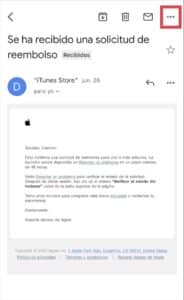
Paso 4. Selecciona “Imprimir todos”.
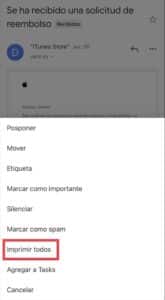
Paso 5. Posteriormente toca la opción de “AirPrint”.
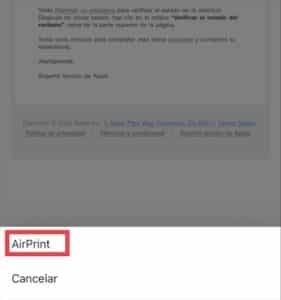
Paso 6. Oprime “Imprimir”.

Paso 7. Cuando de abra la ventana con las opciones para compartir el correo electrónico (en archivo PDF), elige la aplicación de WhatsApp.
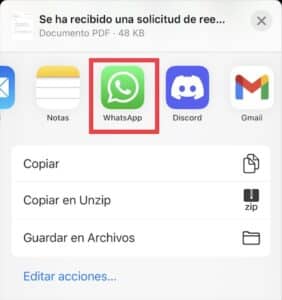
7.1. El sistema también te brinda la posibilidad de guardarlo en la aplicación de Archivos.
Paso 8. Elige el contacto deseado y envía. Ni siquiera habrá necesidad de abrir WhatsApp.
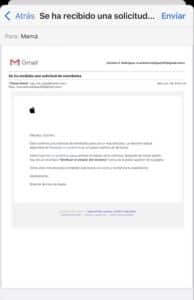
Pasos para enviar un correo electrónico por WhatsApp — Android
Si eres usuario de Android y precisas enviar un correo electrónico por WhatsApp, tiene que realizar los pasos descritos a continuación:
Paso 1. Abre la aplicación móvil del correo electrónico que tengas (aquí usamos nuevamente Gmail).
Paso 2. Ve hasta el correo que quieres enviar por WhatsApp.
Paso 3. Oprime el icono de opciones que se posiciona en el extremo superior derecho (tres puntos verticales).
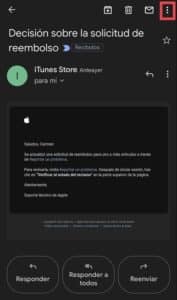
Paso 4. Toca “Imprimir”.
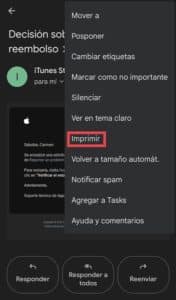
Paso 5. Presiona el icono amarillo para guardar el correo electrónico como archivo PDF.
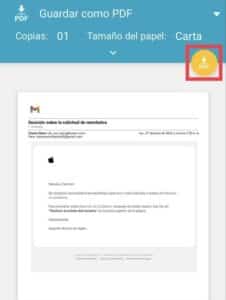
Paso 6. Elige la ruta, y una vez guardado, puedes enviarlo por WhatsApp y otras aplicaciones como lo haces normalmente con cualquier archivo.
Preguntas frecuentes sobre cómo enviar WhatsApp para email
¿También se pueden enviar archivos multimedia con estos métodos?
Sí, tanto si envías un mensaje de WhatsApp de forma individual o todo un chat exportado, puedes enviar archivos adjuntos sin ningún problema.
¿Existe algún límite de peso para enviar mensajes de WhatsApp por correo electrónico?
Sí, ese sería el límite que determine cada gestor de correo electrónico. Usualmente los mensajes de texto de WhatsApp y los chats exportados son ligeros, pero su peso aumenta exponencialmente cuando se envían además archivos multimedia.
¿Puedo enviar los mensajes de WhatsApp por correo electrónico a varios contactos a la vez?
Sí, tal y como que si estuvieses enviando un correo común y corriente. De hecho, esa es una de las grandes ventajas; puedes reenviar el mensaje a varias personas, incluso si no tienes su número de teléfono.
¿A qué otras aplicaciones puedo enviar mensajes de WhatsApp?
Técnicamente, a cualquier otra aplicación de mensajería instantánea. Desde un iPhone, los mensajes se envían como texto, y los archivos de chats exportados son muy ligeros, así que no existe mucha complicación.
¿Cuál de todas estas formas mostradas para enviar mensajes de WhatsApp por correo electrónico es la mejor?
Si quieres enviar por correo electrónico uno o solo algunos mensajes de WhatsApp, definitivamente la mejor manera de hacerlo en con un iPhone, como mostramos al comienzo. Se puede hacer fácil y muy rápido. Además, Android no permite esta opción.
Ahora bien, tanto en iPhone como en Android se puede exportar chats completos. Esto también es muy bueno, porque no solo puedes enviar el archivo por correo, sino también lo puedes guardar y usar o compartir en cualquier momento.
Ya que sabes cómo enviar mensajes de WhatsApp por email y viceversa, ¡no te quedes callado y comparte estos trucos con tus amigos!
Te puede interesar los siguientes artículos de whatsapp:
- Cómo Enviar fotos por Wallapop
- Cómo enviar fotos sin perder calidad
- Como enviar fotos por Whatsapp
- Como enviar gif por whatsapp
- Cómo enviar un enlace de grupo de Whatsapp
- Cómo enviarte un wasap a ti mismo
- Cómo enviar 1000 mensajes en wasap
- Cómo enviar videos de más de 7 minutos de duración